
د نږدې هرې سوداګرۍ موسسې لپاره، د فعالیت یو مهم عنصر دا دی چې د ورکړل شوي توکو یا خدماتو قیمت قیمت غوره کړي. دا د سافټویر مختلف حلونو په کارولو سره رامینځته کیدی شي. مګر، لکه څنګه چې د ځینې خلکو لپاره د حیرانتیا خبره نه بریښي، دا یو له اسانه او خورا مناسب لارو څخه ښکاري چې د مایکروسافټ ایکسیلیل میز پروسیسر په کارولو سره د نرخ لیست رامینځته کول دي. راځئ چې په دې ډول په دې برنامه کې ټاکل شوې پروسه څنګه ترسره کړو.
د نرخ لیست د پراختیا پروسه
د نرخ لیست یوه میز دی چیرې چې د سوداګرۍ لخوا چمتو شوي توکي (خدمتونه) نوم ورته اشاره کیږي، د دوی لنډ وضاحت (په ځینو مواردو کې)، او لازمي دی. خورا پرمختللي موبایلونه د توکو عکسونه لري. مخکې، موږ ډیری وختونه یو بل مترادف نوم کاروو - د نرخ لیست. ورکړل شوی چې مایکروسافټ اکسیل یو پیاوړي طبیل پروسیسر دی، د ورته جدول چمتو کول د ستونزو لامل ندي. سربیره پردې، دا امکان لري چې په خورا لنډ ډول په خورا لوړه کچه کې د نرخ لیست ځای په ځای کړئ.1 میتود: د ساده قیمت لیست
له هرڅه دمخه، راځئ چې د عکسونو او اضافي معلوماتو پرته د ساده نرخ لیست چمتو کولو مثال په پام کې ونیسو. دا به یوازې دوه کالمونه ولري: د توکو نوم او د دې لګښت.
- راځئ چې د راتلونکي نرخ لیست کې توکي ورکړو. نوم باید اړین وي د سازمان نوم یا د سوداګرۍ نقطې نوم ولري، چې د داسې توکو د اندازې لپاره چې سمون شوی دی.
نوم باید ودریږي او په سترګو کې راګرځي. نوم لیکنه د عکس یا روښانه متنونو په ب .ه کیدی شي. څنګه چې موږ خورا ساده نرخ لرو، موږ به دوهم انتخاب غوره کړو. د پا at و حجم دوه اړخيزه ليکه، د پا ly ې څخه دى ليکه د هغه سند نوم وليدل چې له هغه سره چې موږ کار کوو. موږ دا په پورتنۍ قضیه کې کوو، دا، لوی لیکونه دي.
لکه څنګه چې تاسو لیدلی شئ، پداسې حال کې چې نوم "خام" او نه دی، لکه څنګه چې دا په مرکز کې یادونه کیږي، په حقیقت کې، د څه په اړه هیڅ تړاو نشته. د نرخ لیست "بدن" چمتو نه دی. له همدې امله د نوم سرلیک په بشپړیدو سره، موږ به یو څه وروسته بیرته راستون شو.
- د نوم نه وروسته، موږ یو بل تار او د پا sheet ې په راتلونکې کرښه کې پریږدو، د نرخ لیست کالم نومونه په ګوته کړئ. راځئ چې د لومړي کالم د لومړي کالم د محصول نوم "او دوهم -" لګښت، ټیپ. ". که اړتیا وي، نو د حجرو حدود پراخه کړئ که چیرې د کالمونو نومونه له دوی څخه هاخوا وي.
- په راتلونکي مرحله کې، د نرخ لیست پخپله په معلوماتو کې ډک کړئ. دا په مناسب کالمونو کې موږ د هغه توکو نومونه ثبت کوو چې تنظیم یې پلوري، او د دوی لګښت.
- همچنان، که د توکو نومونه د حجرو حدودو هاخوا تیریږي، نو موږ دوی ته وده ورکوو، او که نومونه ډیر اوږد وي، نو حجره خورا اوږد وي، بیا د الندې په اساس حجم سره حجره ده. د دې کولو لپاره، د شیټ عنصر غوره کړئ یا د عناصرو ډلې چې موږ پکې د ټکو په اساس لیږد کوو. په کلیک کلیک وکړئ، په دې توګه د شرایطو مینو ته زنګ ووهئ. موږ په دې کې د "ب format ه حجرو ته غوره کوو.
- د فارمیټ کولو کړکۍ پیل شوې. "څاه" ټب ته لاړ شه. بیا د "نندارتون ته نږدې د" لیکلو "بلاک کې چیک باکس ته د" تاریخ ته نږدې د "لیکلو" بلاک کې تنظیم کړئ. د کړکۍ په پای کې د "ښه" ت button ۍ باندې کلیک وکړئ.
- لکه څنګه چې تاسو کولی شئ په راتلونکي کې د دې محصول نوم وروسته، د نرخ لیست وروسته د ټکي په اساس لیږدول شوی، که نه د پا sheet ې د دې عنصر لپاره تخصیص شوي ځای کې ځای په ځای شوي ځای کې ځای شوي.
- اوس، ترڅو پیرودونکي په قطارونو کې غوره وي، تاسو کولی شئ زموږ د میز لپاره سرحدونه بند کړئ. د دې کولو لپاره، د میز ټول لړ تخصیص کړئ او "کور" ټب ته لاړشئ. د فونټ په پټه کې د تانف په ټیپ کې شتون لري چې د حدونو ډراو لپاره مسؤل دي. د دې حق ته د مثلث په ب in ه کلیک وکړئ. د هر ډول حدونو لیست پرانستل شو. توکي "ټول سرحدونه" غوره کړئ.
- لکه څنګه چې تاسو لیدلی شئ، وروسته، د نرخ لیست پولو ترلاسه کړی او غزول اسانه دي.
- اوس موږ اړتیا لرو د شالید رنګ او د سند لیکب .ه اضافه کړو. پدې پروسه کې هیڅ سخت محدودیتونه شتون نلري، مګر شتون لري چې نه لیکل شوي. د مثال په توګه، د لیکنو رنګ او شالید باید یو بل ته لږ شي ترڅو لیکونه له شاليد سره یوځای نشي. دا مطلوب ندی کله چې شاليد او متن ډیزاین کولو کې، د رنګ سپیکٹرم رنګ ته نږدې غوښتنه وکړئ او د ورته رنګونو غیر منطقي استعمال ته نږدې غوښتنه وکړئ. په وروستي قضیه کې، لیکونه په بشپړ ډول د شاليد سره یوځای کیږي او نه لوستل کیږي. دا سپارښتنه هم کیږي چې د تیریدونکي رنګونو کارولو څخه انکار وکړي چې سترګې یې پرې کړې.
نو، کی left مازک ت button ۍ شرم کړئ او د میز ټول لړ روښانه کړئ. پدې حالت کې، تاسو کولی شئ د میز لاندې یو خالي تار واخلئ او پورته یې واخلئ. بل، "کور" ټب ته لاړ شئ. په ربن کې د فونټ د توکیو بلاک کې په ربن کې یو "ډک" ډکول "دی. په مثلث باندې کلیک وکړئ، کوم چې د دې په حق کې ځای په ځای شوي. د شته رنګونو لیست لیست. هغه رنګ غوره کړئ چې موږ د نرخ لیست لپاره خورا مناسب وګ consider ي.
- لکه څنګه چې تاسو لیدلی شئ، رنګ غوره شوی. اوس، که تاسو وغواړئ، تاسو کولی شئ فونټ بدل کړئ. د دې کولو لپاره، بیا د میز حدخصص کړئ، مګر دا ځل پرته له نوم. په ورته ټب کې "کور" په "فونټ" توکپټې کې، د "متن رنګ" ت button ۍ شتون لري. د دې حق ته په مثلث باندې کلیک وکړئ. د وروستي ځل په څیر لیست د رنګونو انتخاب سره لیست خلاص شوی، یوازې دا ځل دمخه د فونټ لپاره. موږ ستاسو د غوره توبونو سره سم رنګ غوره کوو او نه ځورول شوي مقررات چې په اړه یې په اړه چې خبرې پورته وې.
- بیا د میز ټول مینځپانګه ځانګړې کړئ. د کور ټب، په "څاه" بلاک کې، په مرکز کې د سمون "کلیک وکړئ".
- اوس تاسو اړتیا لرئ د کالم نومونه ترسره کړئ. د شیټ عناصر غوره کړئ چې دوی پکې شامل دي. په "فونټ" ټب کې د "فونټ" ټب کې په "فونټ" بلاک کې د "بولډ" عکس په "F" کې کلیک وکړئ. تاسو کولی شئ د ګرمو کییس Ctrl + BOS د ترکیب پرځای هم وکړئ
- اوس تاسو باید د نرخ لیست سرلیک ته راستون شئ. له هرڅه دمخه، موږ به په مرکز کې ځای په ځای کړو. موږ د شیټ ټول عناصر په ګوته کوو چې د نوم په څیر ورته دی، د میز تر پایه پورې. د ښي مږک ت button ۍ په ګوته کولو کلیک وکړئ. د شرایطو مینو کې، د توکي "ب format ه لرونکي حجرې غوره کړئ ...".
- دمخه د ګرځنده ب format ې د متحده ایالاتو د حجم کړکۍ ب formed ه خلاصې شوې. د "عدوس "ټب ته لاړشئ. د "حلولو" تنظیماتو بلاک کې بلاک، افقی ساحه خلاص کړئ. په لیست کې "د تخصیص په مرکز کې" وټاکئ. وروسته له هغې، د ټاکل شوي ترتیباتو خوندي کولو لپاره، د کړکۍ په پای کې د "ښي" ت button ۍ باندې کلیک وکړئ.
- لکه څنګه چې موږ ګورو، اوس د نرخ لیست نوم د میز په مرکز کې موقعیت لري. مګر موږ لاهم پدې کار کولو ته اړتیا لرو. دا باید د فونټ اندازې یو څه ترلاسه کړي او رنګ بدل کړي. موږ هغه حجرې روښانه کوو چې په کوم نوم ځړول کیږي. په "فونټ" ټب کې په "فونټ" ټب کې د "فونټ اندازه" عکس په حق کې. له لیست څخه، مطلوب فونټ اندازه غوره کړئ. دا باید د نورو شیټ عناصرو په پرتله عالي وي.
- له هغې وروسته، تاسو کولی شئ د نوم د نوم له رنګ څخه توپیر وکړئ چې د نورو عناصرو له رنګ څخه توپیر لري. موږ دا په ورته ډول ترسره کوو ځکه چې دا پیرامیټر د میز مینځپانګې لپاره بدل شوي، دا، په ټیپ کې د "فونټ رنګ" وسیلې کارول.




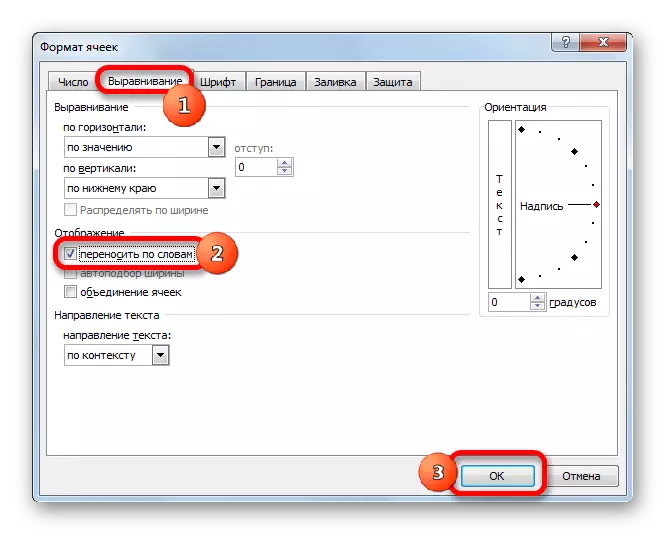

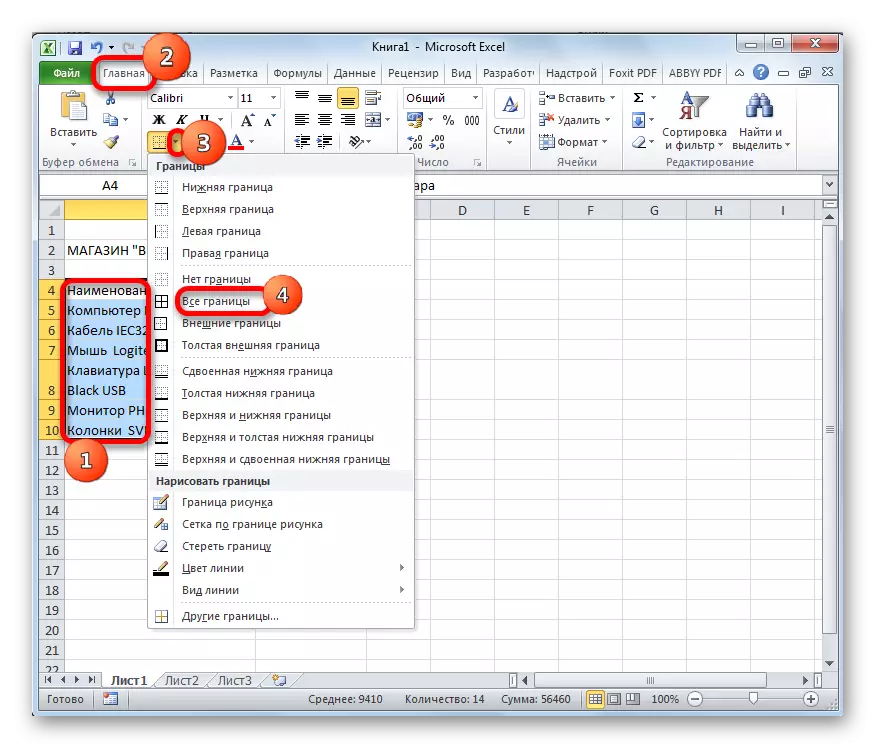



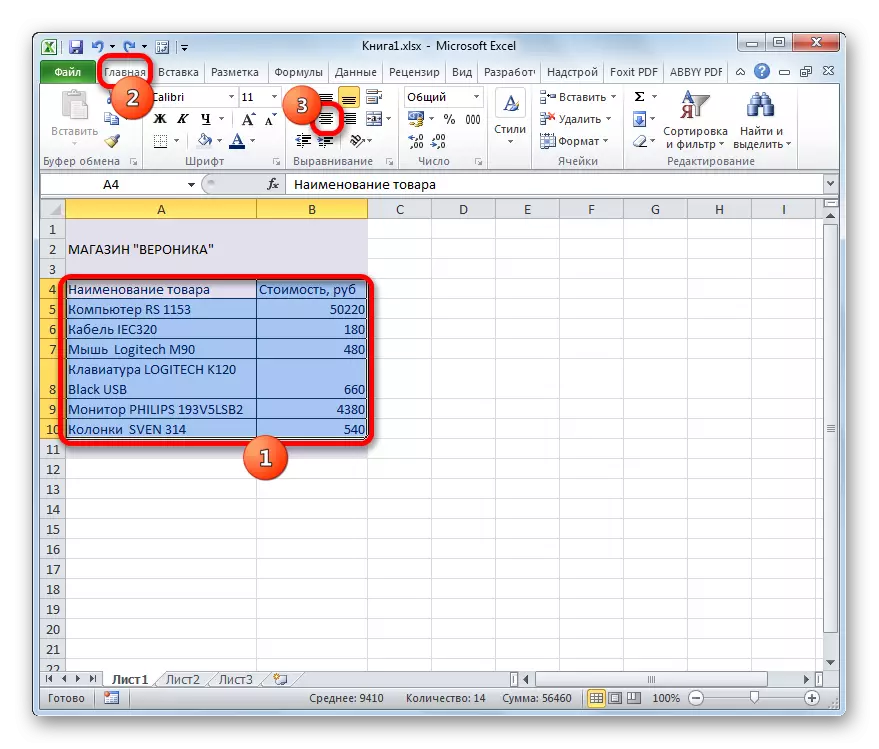




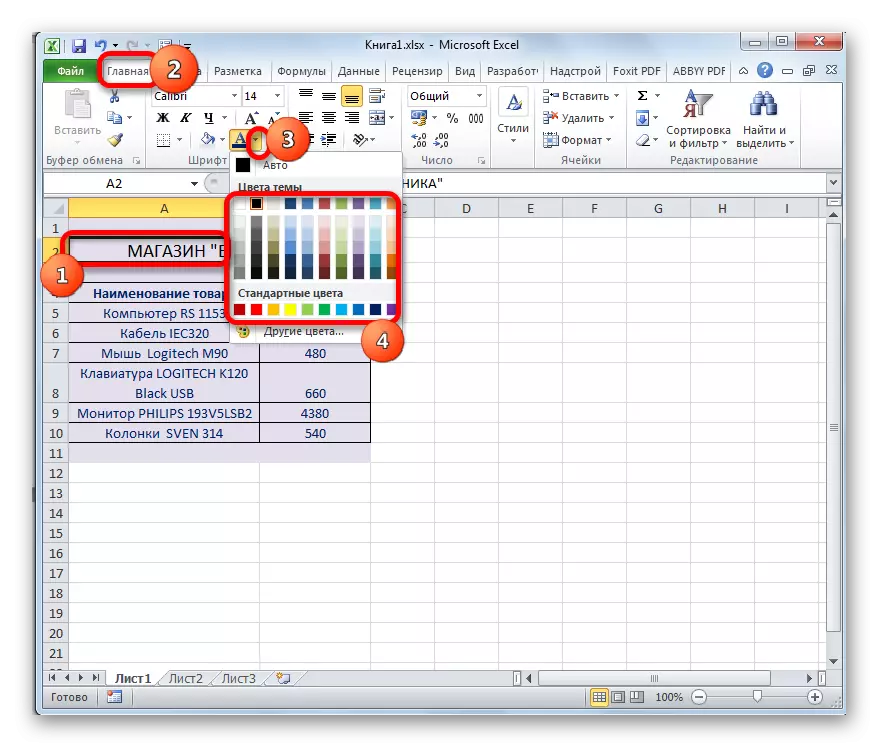
دا انګیرل کیدی شي چې د نرخ ساده لیست په چاپګر کې د چاپ لپاره چمتو دی. مګر، د دې حقیقت سره سره چې سند خورا ساده وي، ویل یې ناممکن دي چې دا ویل ناممکن دي چې دا د اصلي یا ناممکن په څیر ښکاري. له همدې امله، د دې ډیزاین به د پیرودونکو یا پیرودونکو سره ونه ویروي. مګر، طبیعي، که مطلوب وي، نو ب appearance ه تقریبا غیر مشروع وده کیدی شي.
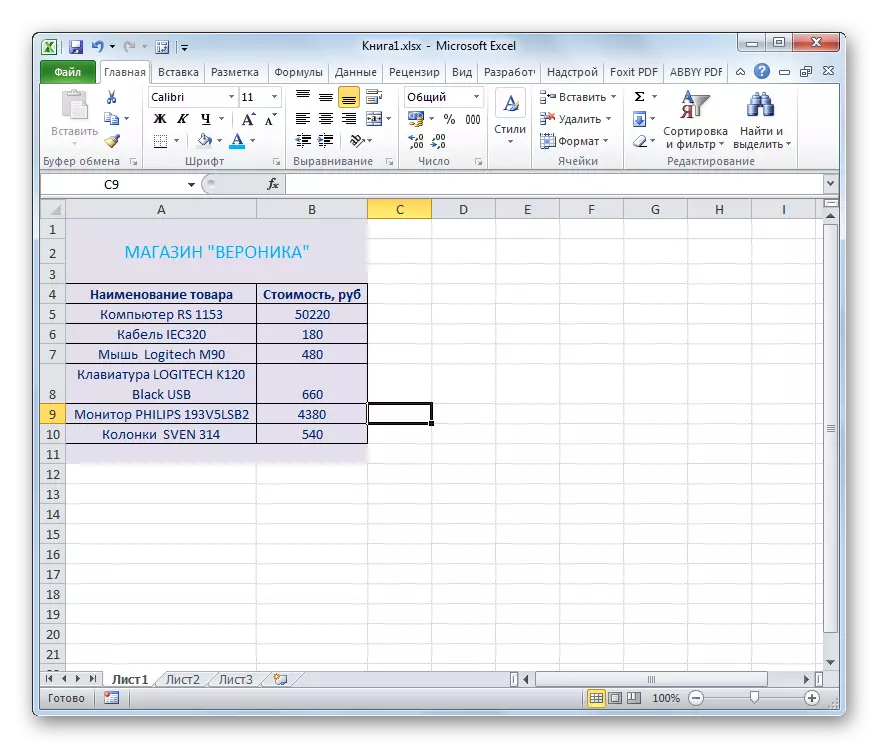
په موضوع کې درسونه:
په ایکسل کې میزونه فارمیټونه
په جلاوطنۍ کې یوه پا See ه چاپ کړئ
2 میتود: د دایمي عکسونو سره د نرخ لیست جوړ کړئ
د یو ډیر پیچلي نرخ لیست کې، د توکو نومونو ته نږدې عکسونه شتون لري. دا پیرودونکي ته اجازه ورکوي چې د محصول ډیر بشپړ انځور ترلاسه کړي. راځئ وګورو چې دا څنګه پلي کیدی شي.
- له هرڅه دمخه، موږ دمخه د کمپیوټر په هارډ ډیسک کې زیرمه شوي محصولاتو څخه دمخه چمتو شوي عکسونه یا کمپیوټر ته د لرې کولو وړ متوسط سره وصل شوي محصولاتو دمخه چمتو شوي عکسونه کیدی شي. دا مطلوب دی چې دا ټول په یو ځای کې موقعیت لري، او د مختلف لارښودونو له لارې ویشل شوي ندي. په وروستي قضیه کې، دنده به یې پیچل کړي، او د هغه پریکړې وخت به د پام وړ لوړ شي. له همدې امله، سپارښتنه کیږي چې د امر بند کړي.
- همدارنګه، د پخواني میز په پرتله، د نرخ لیست یو څه پیچلی کیدی شي. که چیرې په تیرو لارو کې د توکو د ډول نوم په څیر وي او ماډل په ورته خونه کې موقعیت درلود، نو راځئ چې دا دوه جلا کالمونو ته ورشي.
- بل، موږ اړتیا لرو غوره کړو، په کوم باندې چې په کوم کالم کې به د محصولاتو عکسونه وي. د دې هدف لپاره، تاسو کولی شئ د میز کی left اړخ ته کالم اضافه کړئ، مګر د عکسونو سره د کالم سره به د سپیکرو په مینځ کې موقعیت ولري چې د ماډل او توکو په نوم د وینا کونکو ترمنځ موقعیت لري. د دې لپاره چې په دې برخه کې د کی frome ماؤس ت button ۍ کې د نوي کالم اضافه کولو لپاره، په دې کې چې د لګښت کالم پته موقعیت لري. له هغې وروسته، ټوله کالم باید روښانه شي. بیا د "کور" ټب ته لاړ شئ او د "پتلی" ت button ۍ باندې کلیک وکړئ، کوم چې په ټیپ کې د "سیل" وسیلې بلاک کې موقعیت لري کلیک وکړئ.
- لکه څنګه چې تاسو لیدلی شئ، نو یو نوی خالي کالم به د سپیکر "لګښت" کی ته اضافه شي. هغه ته اجازه ورکړه چې د مثال په توګه، د محصول عکس ".
- وروسته، "ننوتل" ټب ته لاړ شه. په "شکل" عکس کې کلیک وکړئ، کوم چې د "انځور" د وسیلې بلاک کې موقعیت لري.
- د نقاشۍ داخلولو کړکۍ پرانیستل شوې. لارښود ته لاړ شه چیرې چې موږ د توکو دمخه غوره شوي عکسونه یو. موږ هغه عکس ځانګړي کوو چې د محصول لومړي نوم سره مطابقت لري. د کړکۍ په پای کې د "پاس" ت button ۍ باندې کلیک وکړئ.
- له هغې وروسته، عکس په خپل اصلي اندازې کې پا sheet ه کې پا sheet ه دننه شوې. په طبیعي ډول، دا اړینه ده چې دا کم کړئ چې په حجره کې د منلو وړ ارزښت ځای په ځای کړئ. د دې کولو لپاره، د عکس په مختلف څنډو کې فشار راوړل شوی. کرسر په داوطلبانه غشی بدل شوی. د کی left ماؤسک ت button ۍ باندې کلیک وکړئ او کرسر د عکس مرکز ته کش کړئ. موږ د هرې څنډې سره ورته پروسه ترسره کوو تر هغه چې نقاشۍ د منلو وړ ابعاد ومني.
- اوس موږ باید د حجرو اندازې سم کړو، ځکه چې دا مهال د حجرو لوړوالی خورا کوچنی دی ترڅو عکس سم مناسب شي. په عمومي ډول، په عمومي ډول موږ راضي کوي. راځئ چې د شیټ څلورلارې عناصر جوړ کړو ترڅو د دوی قد د سور سره برابر وي. د دې کولو لپاره، تاسو اړتیا لرئ د پلنو په اندازې پوه شئ.
د دې کولو لپاره، کریور د "محصول عکس" کالم ته د "محصول عکس" کالم ته تنظیم کړئ. وروسته، کی from اړخ مږک ت button ۍ شنډوي. لکه څنګه چې تاسو لیدلی شئ، د پلنوالی پیرامیټرونه ښودل شوي. په پیل کې، عرض په ځینو دودیز واحدونو کې اشاره شوې. موږ دې ارزښت ته پاملرنه نه کوو، ځکه چې دا واحد د سور او لوړوالي لپاره ملګرتیا نه کوي. موږ د پکسلونو شمیر ګورو او یادیږو، کوم چې په قوسونو کې ښودل شوی. دا ارزښت نړیوال نړیوال دی، د پلنو او قد لپاره دواړه دي.
- اوس دا اړینه ده چې د حجرو لوړوالی ورته اندازې رامینځته کړئ، کوم چې دا په عرض کې مشخص شوی و. د دې کولو لپاره، موږ د میز په قطار کې د کی lefte ماؤس ت button ۍ سره په عمودي همغږي پینل کې کرسر په ګوته کوو.
- له هغې وروسته، د همغږۍ په ورته ارامه کونل کې، موږ د ټاکل شوې کرښې د کوم ځای په سرحد کې شو. پدې حالت کې، ځری باید ورته ورته داوطلبي غشی کې بدل شي، کوم چې مو د افقی همغږي پینل کې ولیدل. د کی آؤټ کی make ه ت button ۍ باندې کلیک وکړئ او ښکته تیر کش کړئ. ټین تر هغه چې لوړوالی په پکسل کې اندازې ته ونه رسیږي، کوم چې سور دی. دې کچې ته رسیدو وروسته، موږ سمدلاسه د ماؤس ت button ۍ خوشې کوو.
- لکه څنګه چې تاسو لیدلی شئ، وروسته، د ټولو روښانه شوي قطارونو لوړوالی ډیر شوی، د دې حقیقت سره سره چې موږ یوازې د دوی یوازې د یوې سرحد په نیولو سره. اوس د حجرو ټول کالم حجرې یو مربع ب shape ه لري.
- بل، موږ اړتیا لرو عکس وسپارئ، کوم چې موږ مخکې په پا sheet ه ایښودو، د کالم په لومړي عنصر کې د کالم په لومړي عنصر کې "د محصول عکس" کې. د دې کولو لپاره، ځری په دې باندې راووتل او کی left ه شوې مږک ت button ۍ یې قهوه. بیا د هدف حجرې ته د عکسونو اخیستو سره او عکس ته یې وټاکئ. هو، دا غلطي نده. په ایکسیل کې عکس د شین عنصر په سر نصب کیدی شي، او پدې کې مناسب نه وي.
- امکان نلري چې دا به سمدلاسه کار وکړي چې د عکس اندازه د حجرو اندازې سره په بشپړه توګه سره یوځای شوې. ډیری احتمال به عکس له خپلو پولو څخه بهر ځي یا دوی ته زیان ورسوي. د خپلو پولو په اچولو سره د عکس اندازه تنظیم کړئ، لکه څنګه چې دمخه پورته شوي.

پدې حالت کې، عکس باید د حجرو اندازې څخه یو څه کوچنی وي، دا دی، باید د شیند عنصر او عکس له حدودو ترمنځ باید خورا کوچنۍ واټن شتون ولري.
- وروسته، د کالم مناسب عناصرو ته د محصولاتو دمخه چمتو شوي عکسونه دننه کړئ.






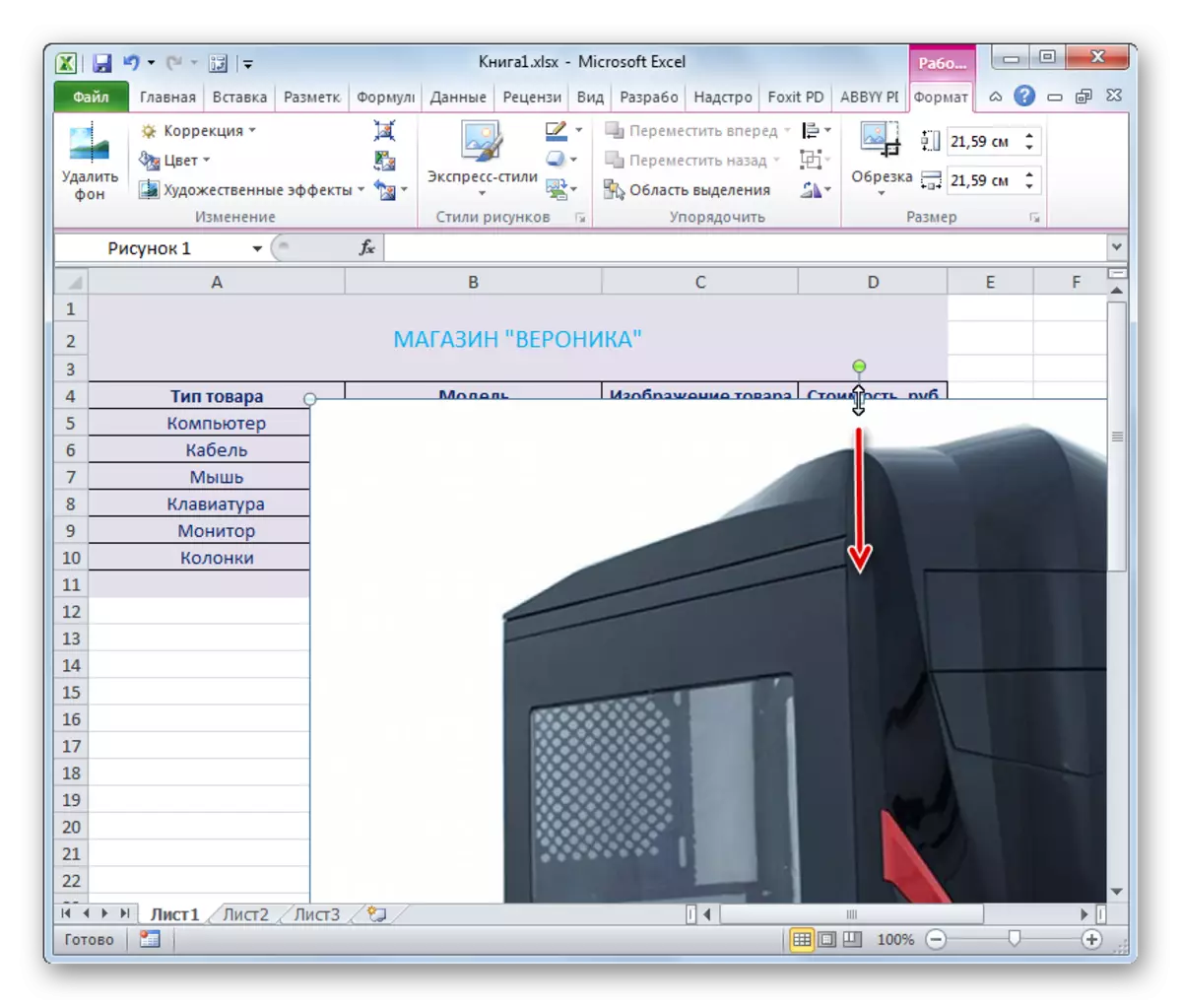






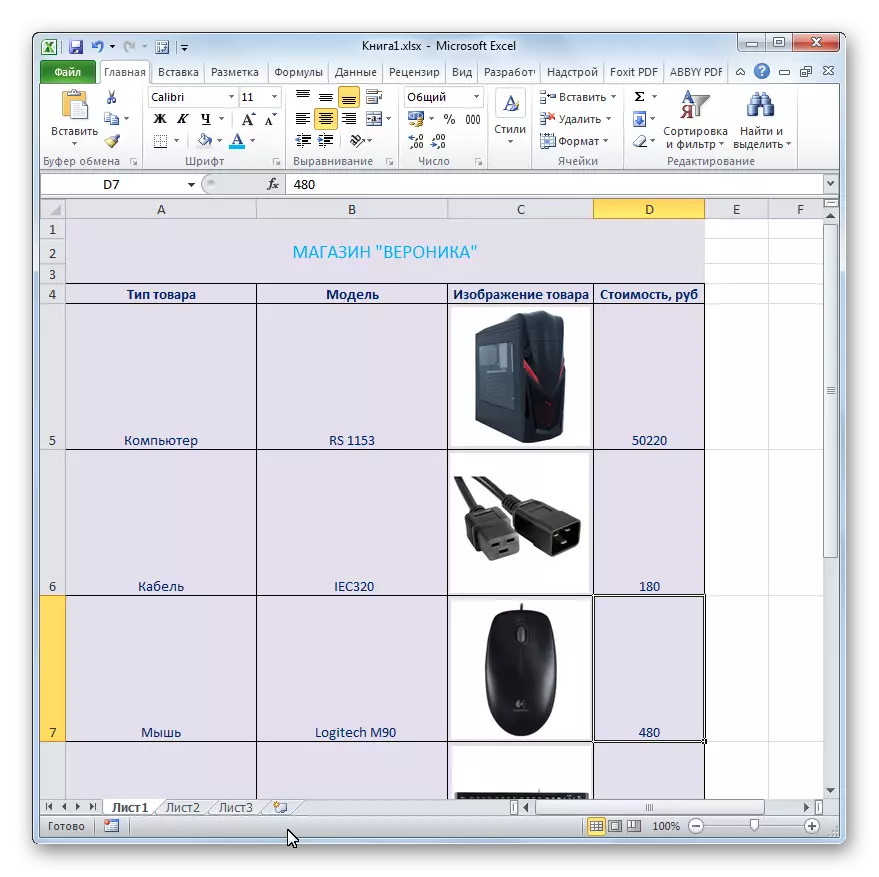
پدې اړه، د عکسونو سره د نرخ لیست رامینځته کول بشپړ شوي دي. اوس د نرخ لیست کولی شي پیرودونکو ته په بریښنایی ب in ه کې د توزیع شوي ډول پورې اړه ولري.
لوست: په ایکسل کې په حجره کې عکس دننه کړئ
3 میتود: د نقطو عکسونو سره د نرخ لیست جوړول
مګر، لکه څنګه چې تاسو لیدلی شئ، په پا et ه کې عکسونه د ځای پام وړ برخه نیسي، د نرخ لیست اندازه څو ځله لوړیږي. سربیره پردې، دا باید د عکسونو ښودلو لپاره یو اضافي کالم اضافه کړي. که تاسو د نرخ لیست چاپ کولو پلان نلرئ، او تاسو د خپلو مراجعینو سره یوازې دوه هارډونه وژنئ: د میز اندازه دې ته بیرته ورکړئ مګر په ورته وخت کې د توکو عکسونو لیدلو فرصت پریږدئ. دا ترلاسه کیدی شي که چیرې موږ عکس په جلا کالم کې نه ځای په ځای کړو، بلکه د حجرو په یادونو کې چې د موډل نوم لري.
- موږ لومړی حجره د "ماډل" کالم په اړه روښانه کوو چې په سم کلیک کولو سره. د شرایطو غورنۍ پیل کیږي. په دې کې، د "دننه یادښت" موقعیت غوره کړئ.
- وروسته، یادداشت کړکۍ پرانيستل شوه. موږ خپله ګډه په خپله پوله راوړو او د مږون سمې ماؤس ت button ۍ باندې کلیک کوو. کله چې فلم اخیستل، ځری باید په څلورو خواو کې د تیرمونو په ب .ه کې د انځورونو ته واړول شي. په پوله باندې لارښوونه کول خورا مهم دي، او نه دا د یادونې کړکۍ دننه، له هغه وروسته چې په وروستي قضیه کې ب tatter ه ایښودل داسې نه بریښي چې موږ پدې قضیه کې اړتیا لرو. نو، وروسته له دې چې کلیک وکړئ، د شرایطو مینو پیل شوی. په دې کې، د ځای "ب format ه یادداشتونه غوره کړئ ...".
- د یادښت کړکۍ پرانيستل شوه. "رنګونو او کرښې" ټب ته لاړشئ. د "تمایل" امستنې بلاک کې بلاک کې، د "رنګ" په ډګر کې کلیک وکړئ. د آی اسانې په ب in ه د ډکولو رنګونو لیست شتون لري. مګر موږ پدې کې علاقه نه لرو. د لیست په پای کې د ډکولو لپاره یو "د ډکولو میتودونه شتون لري ...". په هغې کلیک وکړئ.
- بله کړکۍ په لاره اچول کیږي، کوم چې "د ډکولو میتودونو" ویل کیږي. "د" برخې "ټب ته لاړشئ. بل د "شکل ..." ت button ۍ باندې کلیک وکړئ د دې کړکۍ په الوتکه کې موقعیت لري.
- د عکس د انتخاب کړکۍ دقیقه ورته اندازې پیل شوی دی، کوم چې موږ دمخه کارولی کله چې د نرخ لیست تالیف کولو دمخه کار کولو پر مهال کارولی وي. په حقیقت کې، پدې کې اقدامات باید په بشپړ ډول وي: د عکس ځای ځای ته لاړ شئ، مطلوب عکس غوره کړئ (په لیست کې مطلوب فلم، د "پیسټ" ت button ۍ کې کلیک وکړئ.
- له هغې وروسته، ټاکل شوی انځور د ډکولو میتود په کړکۍ کې ښودل شوی. په "ښه" ت button ۍ باندې کلیک وکړئ، په خپله ښکته برخه کې ځای په ځای شوی.
- د دې عمل ترسره کولو وروسته، موږ بیرته د نوټ ب format ې کړکۍ ته راستون شو. دلته هم، د ټاکل شوي ترتیباتو لپاره د "ښي" ت button ۍ باندې کلیک وکړئ.
- اوس، کله چې تاسو د "ماډل" کالم کې په لومړۍ حجره کې کرسر ته غوږ شئ، عکس به د اړونده آلې ماډل عکس وښیې.
- بل، موږ باید د نورو ماډلونو لپاره د نرخ لیست رامینځته کولو لپاره د دې میتود ټول پورته مرحلې تکرار کړو. بدبختانه، دا به پروسه کار ونکړي، ځکه چې د یوې ځانګړې حجرې په یادداشت کې تاسو اړتیا لرئ یوازې یو ځانګړی عکس داخل کړئ. نو، که چیرې د نرخ لیست د توکو لوی لیست ولري، نو د عکسونو ډکولو لپاره د پام وړ وخت مصرف کولو لپاره چمتو اوسئ. مګر په پای کې، تاسو به د بریښنایی فلوراټرۍ لیست ترلاسه کړئ، کوم چې به په ورته وخت کې د تړون او معلوماتي په توګه وي.
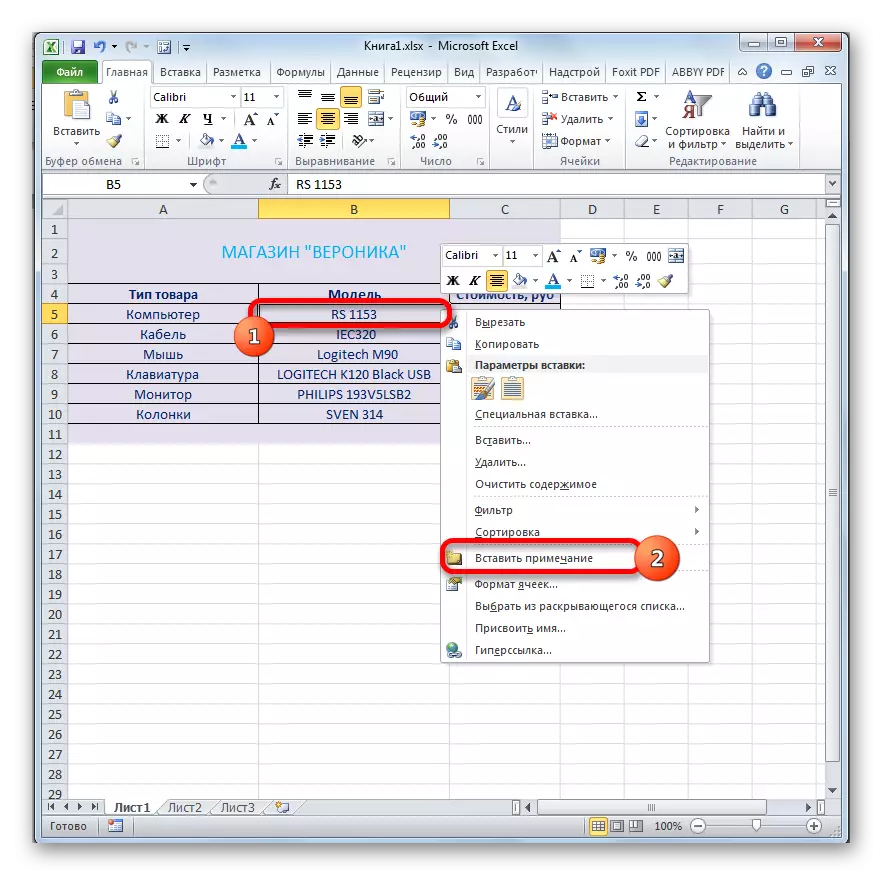


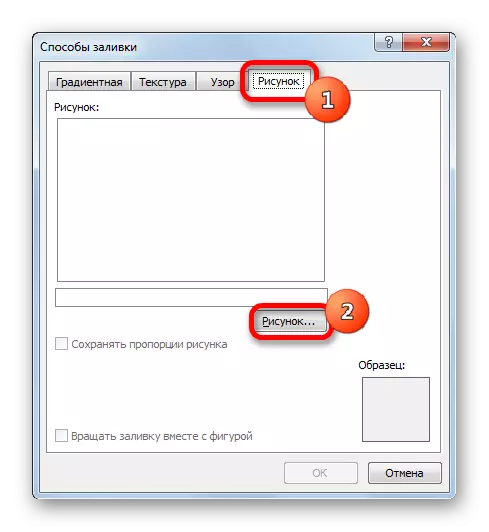





لوست: په ایکسل کې د یادونو سره کار وکړئ
البته، موږ د نرخ لیستونو رامینځته کولو لپاره د ټولو ممکنه اختیارونو مثالونو رهبري کول. په دې قضیه کې محدودیت یوازې انسان تصور کیدی شي. مګر د هغه مثالونو څخه چې پدې درس کې ټاکل شوي، دا لیدل کیدی شي چې د نرخ لیست یا لکه څنګه چې دا توپیر لري، د نرخ لیست دواړه د پاپ اپ عکسونو ملاتړ کوي کله چې تاسو په دوی د ماوس ځری باندې اخته یاست. کوم یو د یو چا غوره کولو لپاره غوره دی، مګر له هرڅه څخه، تاسو څنګه د دې نرخ لیست چمتو کوئ: په کاغذ یا د سپریډ شیټ په ب in ه.
